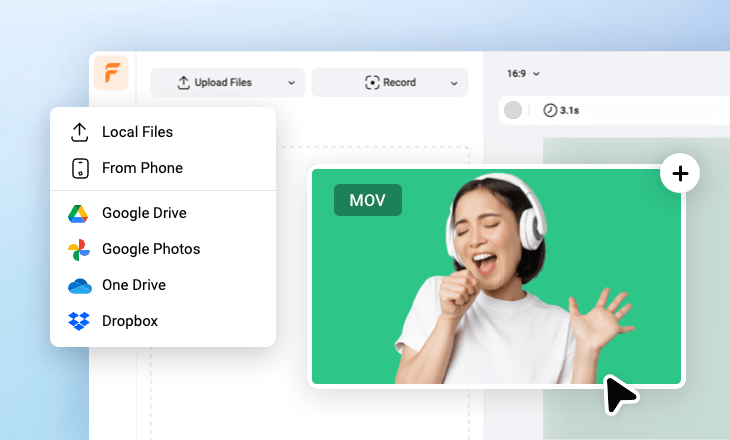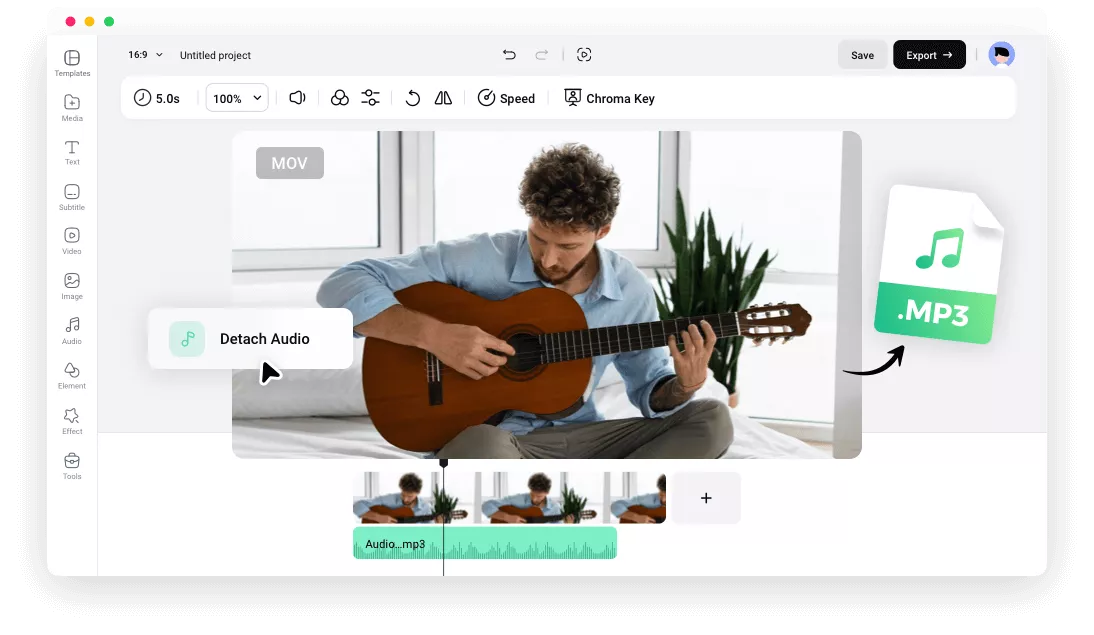FlexClipのMOVからMP3へのツールを利用する理由
100%オンライン
FlexClipでは、最大1GBのMOV動画をオンラインで処理できます。コンピューターにダウンロードしたり、ランチャーをインストールしたりする必要はありません。
無料使用
FlexClipを使ってMOVをMP3に変換するのは、動画のサイズや長さに関係なく無料で実現できます。出力されるファイルには音響透かしがありません。
安全と安心
FlexClipのMOVからMP3への変換ツールは、いつでも安心で使える無料音声編集ツールです。インターフェイスに広告はなく、また、FlexClipはユーザーのビデオやオーディオファイルを第三者と共有することはありません。
please input title
驚くほど高速な変換
FlexClipのプレミアム変換サービスは誰でも利用できます。平均して500MBのMOV動画をMP3に変換するのに20秒ほどかかるので、他の競合ツールと比べて格段に速いです。
MOVをMP3に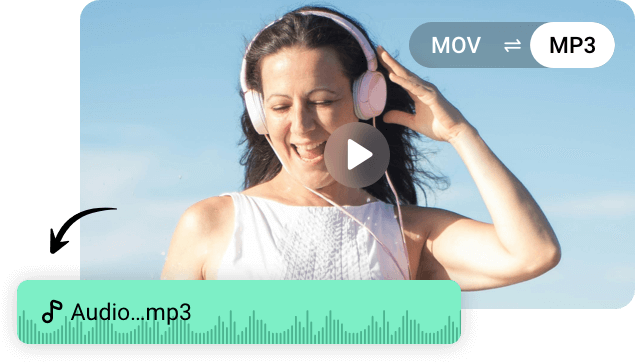
movからmp3へのコンバータだけではなく
完璧なMP3出力を実現するため、一連のオーディオ編集機能が用意されています。例えば、オーディオのトリミングやスプリット、速度の調整、オーディオの複製、背景ノイズの除去などができます。FlexClipの音声編集ツールを自由に活用してみてください。
MOVをMP3に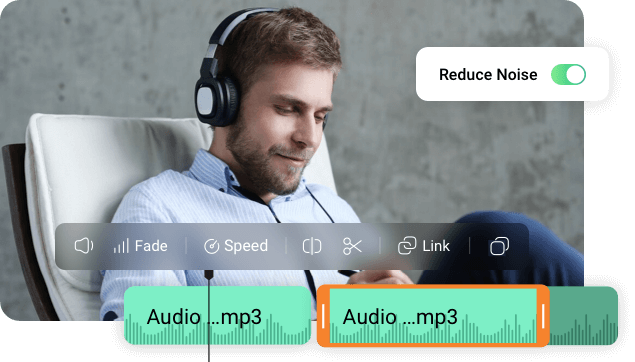
無料のリソースでMP3音質を向上させる
FlexClipには、ユーザーのMP3オーディオファイルを高品質化するための、音楽やサウンドエフェクトのライブラリがあります。キーワードで検索して必要なリソースを見つけ、直接に適用することができます。
MOVをMP3に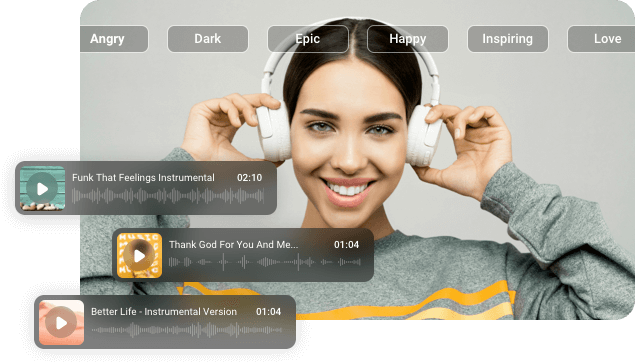
MOVをMP3に変換する方法
- 1
MOV動画をアップロード
MOV動画をFlexClipにアップロードします。FlexClipはMP4、WMV、AVIなどの動画フォーマットに対応しています。
- 2
音声を編集
動画から音声を分離して、オーディオ速度の変更、音量の調整、フェードエフェクトの追加など、利用可能な編集ツールがワンクリックで表示されます。それらをクリックで適用できます。
- 3
MP3として保存
エクスポートをクリックし、「音声」を選択すれば、MOVファイルをMP3ファイルとしてすぐにダウンロードできます。